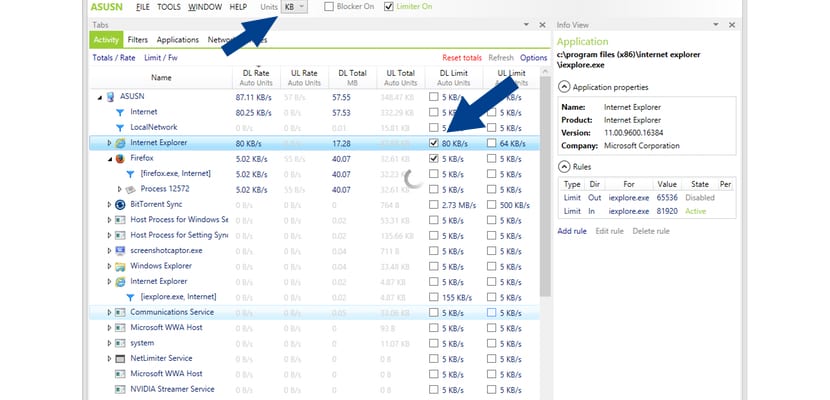
Vid många tillfällen är det intressant att vi blockerar hur mycket tillgång till internet en specifik dator har, på detta sätt kan vi se till att linjen inte missbrukas och alla anslutna kommer att kunna njuta av den lika. För detta ska vi använda NetLimiter, ett program som kan lösa problemen för många hushåll med bandbredd, eftersom den fastställer den maximala anslutningsgränsen som en dator kan använda. Låt oss gå sedan, som alltid, med de enklaste och snabbaste handledningarna som du hittar på internet, och det är det Windows Noticias misslyckas inte.
Först och främst måste vi ladda ner NetLimiter 4:
NetLimiter är ett nästa generations verktyg för styrning och övervakning av internettrafik utformad för Windows. Du kan använda NetLimiter för att ställa in gränser för överföringshastigheten för uppladdning / nedladdning för applikationer eller till och med enskilda anslutningar och övervaka deras internettrafik.
När vi väl har installerat programmet kommer listan över program att visas på fliken "Namn" och ett utrymme åt sidan med tilldelade värden beroende på hastigheten de förbrukar. Termen "DL Limit" begränsar nedladdningshastigheten, och fliken "UL Limit" begränsar uppladdningshastigheten.
Vi behöver bara tilldela hastighetsformatet högst upp i mitten vi vill begränsa (KB / s, MB / s ...) och klicka på fliken "DL Limit" bredvid den process vi vill begränsa. Det kommer att be oss att ange ett värde och det är där vi väljer hur långt vi vill att nedladdningshastigheten för den specifika datorn ska gå för den processen.
Vi rekommenderar att du begränsar hastigheten till exempel för program som BitTorrent, upptäcktsresande gillar Google Chrome och derivatPå så sätt ser vi till att vi inte mättar raden genom att ladda ner innehåll från Internet och begränsa dess kraft.